很多小伙伴们都对笔记本电脑的ip地址查看方法不清楚!今天小编就为大家带来了笔记本电脑ip地址查看方法!感兴趣的话就快来看看吧。
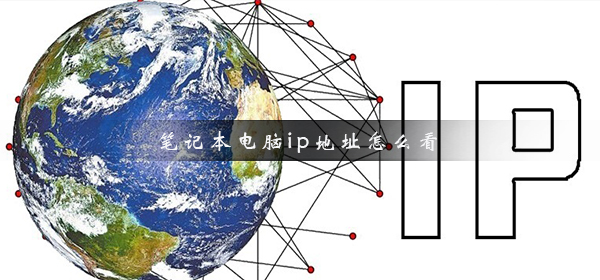
笔记本电脑ip地址查询方法:
方法一:
1、首先使用“Win+R”键呼出菜单,在运行界面中输入“cmd”,点击“确定”。
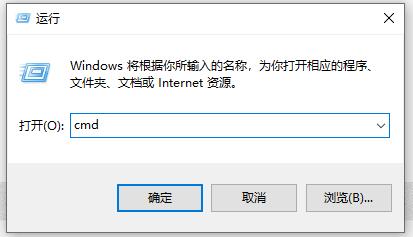
2、在管理员界面中如图位置输入“ipconfig”。
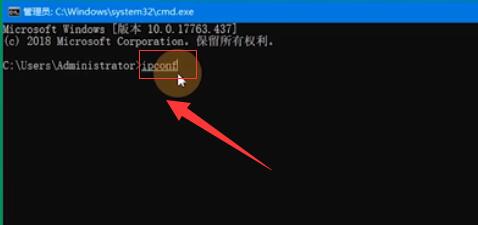
3、回车确定上一步的操作后,即可在如图位置查看本机电脑的IP地址。
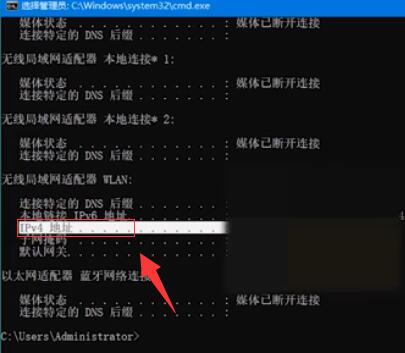
方法二:
在百度中输入“ip地址”也可以查询到当前设备的ip地址。
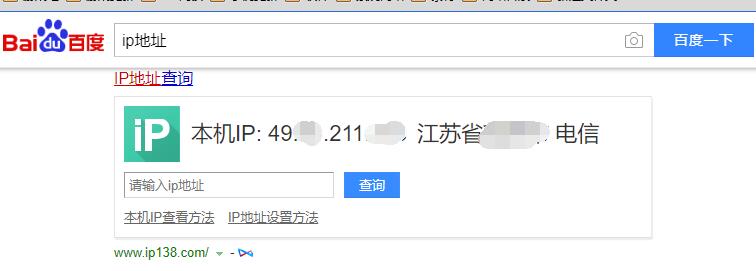
方法三:
1、鼠标右键单击桌面右下角电脑图标,然后单击“打开网络和共享中心”。
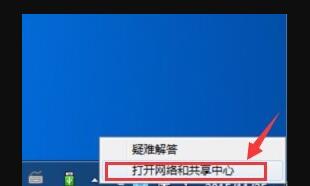
2、随后在弹出窗口中点击“本地连接”,如图所示:
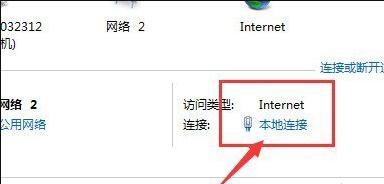
3、在本地连接状态窗口中点击“详细信息”,如图所示:
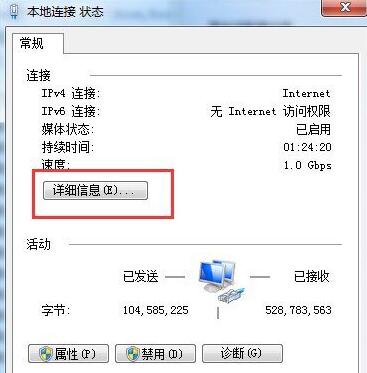
4、、在弹出网络连接详细信息窗口中,我们就可以看到自己的ip地址了,如图所示:
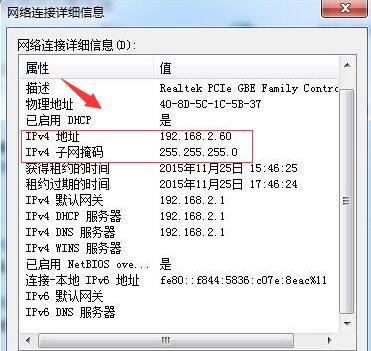
(以上就是笔记本电脑ip地址查看方法的所有内容!如果解决了您的问题请关注电脑之家,我们会为你带来更多优秀的文章)


















